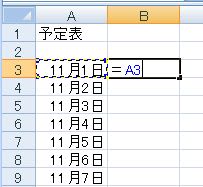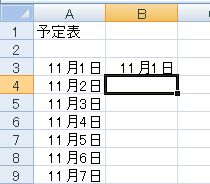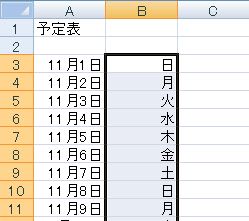それは突然の出来事でした。
夕飯の支度をしようと思い、冷蔵庫にあったひき肉をどうしようか?
いつものように、台所の横に置いてあるマイパソコンでネット検索。
「牛ひき肉 レシピ」
決まって COOKPADが引っかかってくる。
お、「牛ひき肉とはるさめ炒め」 こんなのいいじゃん、簡単で。
はるさめをお湯で戻して、またパソコンに戻って・・・
BGMを流そうと、マウスを持つと・・・
アレ? マウスが動かない。
グルグル回しても、どこ?どこなの? マウスポインタちゃ~ん。
おっかしいなー
じゃー 別のUSBポートに挿しなおしてっと・・・
それでも動かない。
そのうち、画面の右下には「USBが認識しません」のエラーメッセージが。
なんだなんだぁ~? 試しにウォークマンをつなげてみる。
やはり・・・うんともすんとも言わない!!
こういうときは、お決まりの「電源OFF」
もちろん、やりましたよ、二度三度。でもダメ。
パソコンを調子の良い状態まで戻す「システムの復元」
もちろん、やりました。一度。直らず・・・
そろそろ、はるさめが戻り過ぎるころ・・・・
だが、そんなの構っちゃいられない!
夕飯作るのにBGMがなくっちゃ!
じゃーなくてーーー
USBが認識しないってのは、プリンタもつながらないし
USBメモリーも使えない! 外付けHDDも、もちろん。
長期戦だな、こりゃ。
戻り過ぎたはるさめを水切りして・・・
相変わらず、いつものように前置きが長いのです、私の話。
そういえば、今朝のNHK情報番組で男性の解説委員が言ってたな。
「会社から疲れて帰ってきてるのに、女房の話は前置きが長いんですよ
だから結論はなんなんだ?!」
はい、すみません。
結論はですねぇ・・・
やはりネット検索です。
「USB 認識しない」で検索しました。
そして、こんなサイトに遭遇!!
「USBデバイスが認識されません - 解決」
↑
クリックするのが怖い、または面倒くさい人のために、転記しますと、こういうことです。
対処法
1.パソコンの電源を切る
2.パソコンから電源コードを抜く(ノートパソコンならバッテリーも抜く)
3. ズボンを脱ぐ
4. コーヒーを入れる
5. 砂糖と塩を間違える
6.(待ちきれない人は、電源ボタンなどをカチカチ押してみるのもいいでしょう)
7.パソコンに電源コードをつなぐ(ノートパソコンならバッテリーを入れる)
8.パソコンの電源を入れる
めでたしめでたしい…かもしれない。
まさかね、
とは思ったけど、こちらは藁にもすがりたい気持ちですから
ダメもとでやってみたんです。
今日はスカートだったので、3番はそこをスカートに置き換えて・・・
4番は代わりにお茶にしました。
5番は無視。
待ちきれなかったので、6番のカチカチもやってみました。
まー小一時間待ったでしょうか?
おもむろに7番8番と、Windowsの起動を待つと・・・・・
なんと!!
動くうごく!!マウスが動く~~
ウソのような本当の話です。
あ、余計なことかもしれませんが・・・
上記、3~5番は本気にしないでくださいね。
要は、電源外したらすぐにつけないで、十分待ってね、という意味ですよ~~
このサイトの管理人さんは、付け足してます。
追記
ようするに、マザーボードやらにたまった静電気がなにやら悪さをしている(事がある)ようで
電源コードを外して電源スイッチをカチカチカチカチカチカチする(溜まった静電気を放電させる?)のがよかったりするらしいです。
あくまで一例ですが。
※この改善策を試しても症状が改善されない・同じ症状が頻発するという事であれば、パソコン側(M/Bなど)やUSB機器側の故障を疑ったほうがよいと思います。
とにかく、直って良かった!
困ったときのネット検索です。
皆様の困ったときの参考になれば・・・
それにしても、お世話になったブログの記事2008年5月のモノです。
実に2年半以上にわたって、「おかげさまで直りましたー」って
感謝のコメントがずら~~~っと書いてあるのにはビックリ!
あ~ん、お礼のコメント書きたいのに、「ただいま受け付けてません」って・・・残念!
え? で、はるさめはどうなったかって?
はい、戻し過ぎて多少クタクタにはなりましたが、
無事に牛ひき肉さんと絡めて、家族のお腹の中におさまりました
たいへん長文になり、失礼しましたー!
夕飯の支度をしようと思い、冷蔵庫にあったひき肉をどうしようか?
いつものように、台所の横に置いてあるマイパソコンでネット検索。
「牛ひき肉 レシピ」
決まって COOKPADが引っかかってくる。
お、「牛ひき肉とはるさめ炒め」 こんなのいいじゃん、簡単で。
はるさめをお湯で戻して、またパソコンに戻って・・・
BGMを流そうと、マウスを持つと・・・
アレ? マウスが動かない。
グルグル回しても、どこ?どこなの? マウスポインタちゃ~ん。
おっかしいなー
じゃー 別のUSBポートに挿しなおしてっと・・・
それでも動かない。
そのうち、画面の右下には「USBが認識しません」のエラーメッセージが。
なんだなんだぁ~? 試しにウォークマンをつなげてみる。
やはり・・・うんともすんとも言わない!!
こういうときは、お決まりの「電源OFF」
もちろん、やりましたよ、二度三度。でもダメ。
パソコンを調子の良い状態まで戻す「システムの復元」
もちろん、やりました。一度。直らず・・・
そろそろ、はるさめが戻り過ぎるころ・・・・
だが、そんなの構っちゃいられない!
夕飯作るのにBGMがなくっちゃ!
じゃーなくてーーー
USBが認識しないってのは、プリンタもつながらないし
USBメモリーも使えない! 外付けHDDも、もちろん。
長期戦だな、こりゃ。
戻り過ぎたはるさめを水切りして・・・
相変わらず、いつものように前置きが長いのです、私の話。
そういえば、今朝のNHK情報番組で男性の解説委員が言ってたな。
「会社から疲れて帰ってきてるのに、女房の話は前置きが長いんですよ
だから結論はなんなんだ?!」
はい、すみません。
結論はですねぇ・・・
やはりネット検索です。
「USB 認識しない」で検索しました。
そして、こんなサイトに遭遇!!
「USBデバイスが認識されません - 解決」
↑
クリックするのが怖い、または面倒くさい人のために、転記しますと、こういうことです。
対処法
1.パソコンの電源を切る
2.パソコンから電源コードを抜く(ノートパソコンならバッテリーも抜く)
3. ズボンを脱ぐ
4. コーヒーを入れる
5. 砂糖と塩を間違える
6.(待ちきれない人は、電源ボタンなどをカチカチ押してみるのもいいでしょう)
7.パソコンに電源コードをつなぐ(ノートパソコンならバッテリーを入れる)
8.パソコンの電源を入れる
めでたしめでたしい…かもしれない。
まさかね、
とは思ったけど、こちらは藁にもすがりたい気持ちですから
ダメもとでやってみたんです。
今日はスカートだったので、3番はそこをスカートに置き換えて・・・
4番は代わりにお茶にしました。
5番は無視。
待ちきれなかったので、6番のカチカチもやってみました。
まー小一時間待ったでしょうか?
おもむろに7番8番と、Windowsの起動を待つと・・・・・
なんと!!
動くうごく!!マウスが動く~~
ウソのような本当の話です。
あ、余計なことかもしれませんが・・・
上記、3~5番は本気にしないでくださいね。
要は、電源外したらすぐにつけないで、十分待ってね、という意味ですよ~~
このサイトの管理人さんは、付け足してます。
追記
ようするに、マザーボードやらにたまった静電気がなにやら悪さをしている(事がある)ようで
電源コードを外して電源スイッチをカチカチカチカチカチカチする(溜まった静電気を放電させる?)のがよかったりするらしいです。
あくまで一例ですが。
※この改善策を試しても症状が改善されない・同じ症状が頻発するという事であれば、パソコン側(M/Bなど)やUSB機器側の故障を疑ったほうがよいと思います。
とにかく、直って良かった!
困ったときのネット検索です。
皆様の困ったときの参考になれば・・・
それにしても、お世話になったブログの記事2008年5月のモノです。
実に2年半以上にわたって、「おかげさまで直りましたー」って
感謝のコメントがずら~~~っと書いてあるのにはビックリ!
あ~ん、お礼のコメント書きたいのに、「ただいま受け付けてません」って・・・残念!
え? で、はるさめはどうなったかって?
はい、戻し過ぎて多少クタクタにはなりましたが、
無事に牛ひき肉さんと絡めて、家族のお腹の中におさまりました

たいへん長文になり、失礼しましたー!